Fatture elettroniche dei clienti in Egitto
Secondo i requisiti legali egiziani, le fatture emesse per i clienti devono essere presentate all'autorità fiscale in formato elettronico. L'invio della fattura elettronica richiede la seguente configurazione di sistema in due parti:
- Configurazione del componente aggiuntivo fatturazione elettronica. Per ulteriori informazioni, vedere fatturazione elettronica in Egitto.
- Microsoft Dynamics 365 Finance configurazione, di cui si parla in questo articolo.
Prerequisiti
- La configurazione del componente aggiuntivo fatturazione elettronica è completata e tutti i componenti necessari per l'Egitto sono pronti per l'uso.
- L'indirizzo principale della persona giuridica deve essere in Egitto.
Configura i numeri di registrazione
Nota
Se la categoria di registrazione Enterprise ID (COID) esiste già ed è stata assegnata a un tipo di registrazione, saltare questa procedura.
- Vai a Amministrazione organizzazione>Rubrica globale>Tipi di registrazione>Tipi di registrazione.
- Crea un tipo di registrazione.
- Nel campo Paese/regione , Seleziona EGY - Egitto.
- Scegliere Amministrazione organizzazione>Rubrica globale>Tipi di registrazione>Categorie di registrazione.
- Crea una categoria di registrazione.
- Nel campo Tipi di registrazione , Seleziona il tipo di registrazione creato in passaggio 2.
- Nel campo Categorie di registrazione , Seleziona ID aziendale (COID).
Configurare i tipi di proprietà dei documenti elettronici
Seguire questi passaggi per configurare il tipo di proprietà del documento elettronico necessario per definire il codice attività del contribuente.
- Vai a Contabilità clienti>Impostazione>Tipi di proprietà del documento elettronico.
- Crea un tipo di proprietà del documento elettronico.
- Nel campo Tipo , immettere taxpayerActivityCode.
- Nel riquadro Azione, Seleziona Applicabilità.
- Nel campo Nome tabella , Seleziona CompanyInfo.
- Salvare e Chiudi la pagina Impostazione applicabilità tipo proprietà documento elettronico .
- Salvare e Chiudi la pagina Tipi di proprietà del documento elettronico .
Configurare i dati della persona giuridica
Inserisci l'indirizzo di una persona giuridica
- Vai a Amministrazione organizzazione>Organizzazioni>Persone giuridiche.
- Seleziona una persona giuridica.
- Nella scheda dettaglio Indirizzi , aggiungi un indirizzo principale valido per la persona giuridica selezionata.
Inserisci una filiale di una persona giuridica
- Vai a Amministrazione organizzazione>Organizzazioni>Persone giuridiche.
- Seleziona una persona giuridica.
- Nella scheda rapida Segnalazione statutaria , nel campo Filiale/Sussidiaria , immettere un codice filiale per l'entità giuridica selezionata.
Inserisci il numero di registrazione della persona giuridica
- Vai a Amministrazione organizzazione>Organizzazioni>Persone giuridiche.
- Seleziona una persona giuridica e quindi, nel riquadro Azioni, Seleziona ID di registrazione.
- Nella scheda dettaglio ID registrazione seleziona Aggiungi per creare un ID registrazione.
- Nel campo Tipo di registrazione , Seleziona il tipo di registrazione creato nella sezione Configura numeri di registrazione in precedenza in questo articolo.
- Nel campo Numero di registrazione , immettere un numero di registrazione valido della persona giuridica. Questo numero può essere richiesto all'ufficio delle imposte.
Inserisci un codice attività per una persona giuridica
- Vai a Amministrazione organizzazione>Organizzazioni>Persone giuridiche.
- Seleziona una persona giuridica e quindi, nel riquadro Azioni, Seleziona Proprietà del documento elettronico.
- Seleziona la riga in cui il campo Tipo è impostato su taxpayerActivityCode.
- Nel campo Valore immettere il codice attività del contribuente.
Configura i dati del cliente
Inserisci l'indirizzo di un cliente
- Vai a Contabilità clienti>Clienti>Tutti i clienti.
- Seleziona un cliente.
- Nella scheda dettaglio Indirizzi , aggiungi un indirizzo valido per il cliente selezionato.
Inserisci il numero di registrazione del cliente
- Vai a Contabilità clienti>Clienti>Tutti i clienti.
- Seleziona un cliente, quindi, nel riquadro Azioni, nella scheda Cliente , nel gruppo Registrazione , Seleziona ID registrazione.
- Nella scheda dettaglio ID registrazione seleziona Aggiungi per creare un ID registrazione.
- Nel campo Tipo di registrazione , Seleziona il tipo di registrazione creato nella sezione Configura numeri di registrazione in precedenza in questo articolo.
- Nel campo Numero di registrazione , inserisci un numero di registrazione cliente valido. Questo numero può essere richiesto all'ufficio delle imposte.
Configurare i codici IVA
- Vai a Impostare>Imposte indirette>IVA>Codici IVA.
- Seleziona un codice IVA, quindi, nel riquadro Azioni, nella scheda Codice IVA , nel gruppo Codice IVA , Seleziona Codici esterni.
- Nella sezione Panoramica , crea una riga per il codice IVA selezionato.
- Nella sezione Valore , nel campo Valore , immettere un codice esterno da utilizzare per il codice IVA selezionato, in base alla codificazione ufficiale per i tipi di imposta.
- Vai a Imposta>Imposta>Imposta sulle vendite>Codici di esenzione imposta sulle vendite.
- Definire i codici esenti che saranno utilizzati come sottotipi fiscali in caso di operazioni non imponibili.
Configurare i codici unità
- Vai a Amministrazione organizzazione>Impostazione>Unità>Unità.
- Seleziona un'unità e quindi, nel riquadro Azioni, Seleziona Codici esterni.
- Nella sezione Panoramica , crea una riga per l'unità selezionata.
- Nella sezione Valore , nel campo Valore , immettere un codice esterno da utilizzare per l'unità selezionata, secondo la codificazione ufficiale per i tipi di unità.
Configurare i prodotti
In base ai requisiti legali egiziani, i prodotti sulle fatture elettroniche devono utilizzare i codici GTIN (Global Trade Item Number) o i codici GS1 - Global Product Classification (GPC) di livello 4 (codici brick).
Inserisci i codici GTIN
- Vai a Gestione informazioni sul prodotto>Prodotti>Prodotti rilasciati.
- Seleziona un prodotto, quindi, nel riquadro Azioni, nella scheda Gestisci inventario , nel gruppo Magazzino , Seleziona codici GTIN.
- Inserisci il codice GTIN del prodotto selezionato.
Configurare i codici GPC
- Vai a Gestione informazioni sul prodotto>Impostazioni>Categorie e attributi>Gerarchie di categorie.
- Creare una gerarchia di categorie denominata GPC.
- Crea nodi di categoria per implementare la seguente gerarchia a quattro livelli: segmento>Famiglia>Classe>Mattone.
- A livello Brick , nel campo Codice , inserisci il codice che sarà applicabile ai prodotti selezionati.
- Nella scheda rapida Prodotti , fai clic su Seleziona Aggiungi per aggiungere tutti i prodotti a cui sarà applicabile il codice brick.
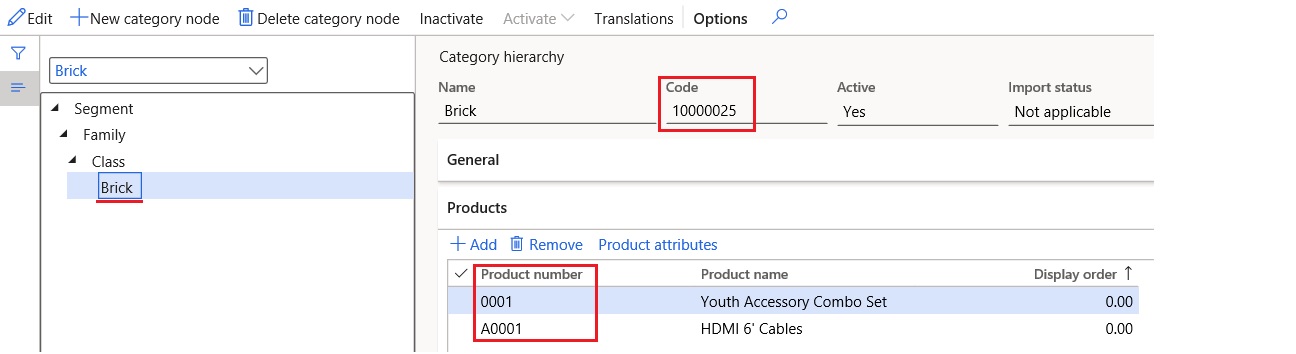
Nota
Se per i prodotti non vengono definiti né codici GTIN né codici GPC, nelle fatture elettroniche verranno utilizzati numeri di prodotto interni. Se nella fatturazione non sono coinvolti prodotti o servizi, ad esempio fatture con testo libero o varie operazioni in fatture di progetto, verranno utilizzate le descrizioni di riga.
Emissione di fatture elettroniche
Dopo aver completato tutti i passaggi di configurazione richiesti, è possibile generare e inviare fatture elettroniche per le fatture registrate andando su Amministrazione organizzazione>Periodico>Documenti elettronici>Invia documenti elettronici. Per maggiori informazioni su come generare fatture elettroniche, vedere Inviare documenti elettronici.
È possibile richiedere informazioni sui risultati di un invio andando su Amministrazione dell'organizzazione>Periodico>Documenti elettronici>Registro di invio dei documenti elettronici e selezionando il tipo di documento richiesto. Per ulteriori informazioni, vedere Utilizzo del registro di invio dei documenti elettronici.